
一、关于电脑格式化
当我们的NEC电脑遭受病毒入侵,或者是系统出现崩溃时,相信很多人都会选择将电脑格式化。电脑格式化,也就是指将电脑还原到出厂设置状态。
以下为电脑恢复出厂设置的优点与缺点:
优点:
- 恢复出厂设置可以删除无用的个人信息。
- 计算机的运行和操作可以更加快速。
- 使计算机操作系统更加稳定。
- 对于受病毒感染而崩溃的电脑,可使电脑立即恢复正常。
缺点:
- 电脑格式化后,电脑的数据、文件会被全部清除。
- 部分软件需要在格式化后自己重新安装。
- 需要重新设置互联网连接。
- 恢复出厂设置后,容易受到外界病毒攻击,需手动将安全防护软件更新到最新版本。
为了保护电脑中重要的文件,在进行格式化前需要做好数据备份!
二、电脑格式化前转移重要数据
在进行格式化电脑前,建议先转移电脑中的重要资料。如果Windows 无法正常启动,那么推荐大家使用专业的都叫兽™系统救援软件。因在Windows操作系统无法正常启动的情况下,该软件不仅能快速将硬盘内任意重要文件转移到另一磁盘/分区中,而且还能恢复因系统崩溃而丢失的数据。
1、恢复因系统崩溃而丢失的数据
① 在可正常运行的电脑下载并安装都叫兽™系统救援软件。
② 运行都叫兽™系统救援软件,使用USB/CD/DVD创建拯救盘。
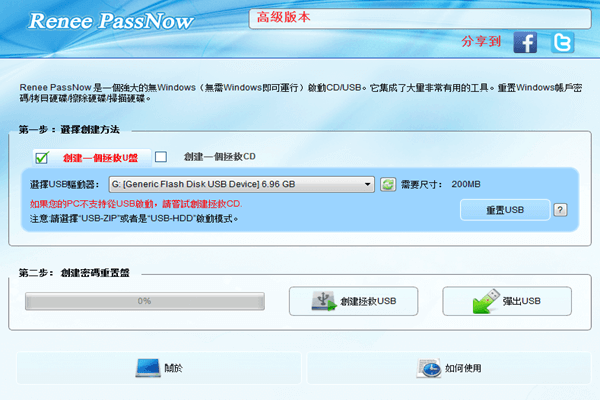
③ 把创建好的拯救装置USB/CD/DVD连接电脑,使电脑从拯救装置启动。
启动目标电脑后,进入BIOS设置调整开机顺序,把CD-ROM或Removable Devices放于首位,使目标电脑从CD或USB启动。可点击此处了解如何设定你的电脑从USB/CD启动。
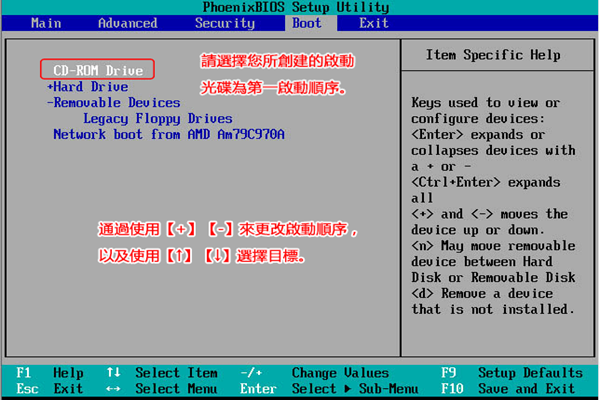
④ 成功从启动盘启动电脑后,在都叫兽™系统救援软件界面上选择“Undeleter”功能。
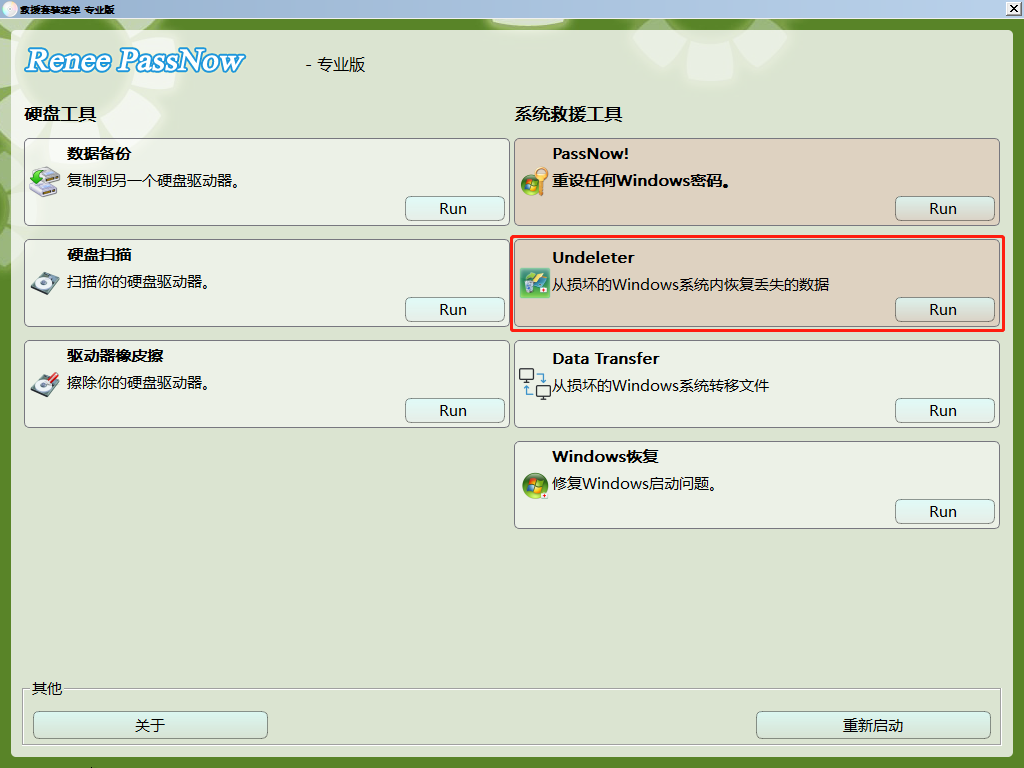
⑤ 然后选择“分区恢复”,进入选择目标硬盘。等待扫描完成后,再选择所丢失的重要数据进行恢复,完成后重启电脑即可。
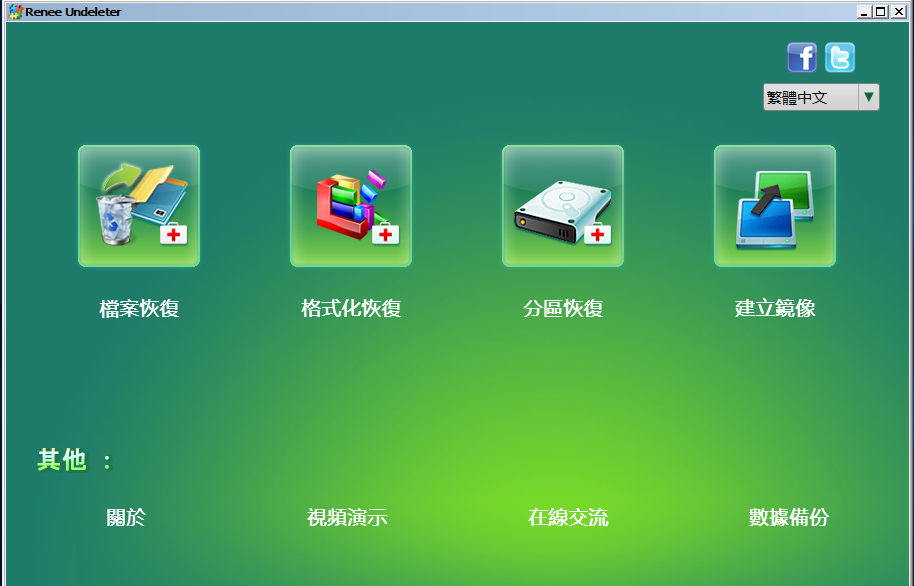
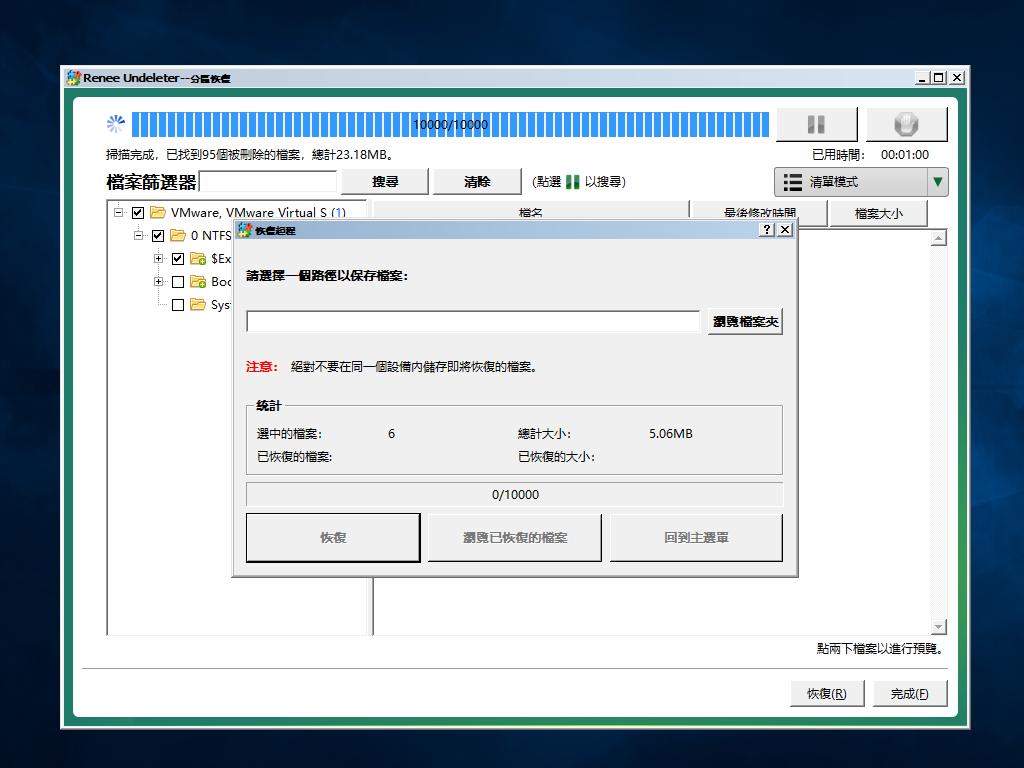
2、转移电脑中转移现存的数据
① 运行都叫兽™系统救援软件,使用USB/CD/DVD创建拯救盘。
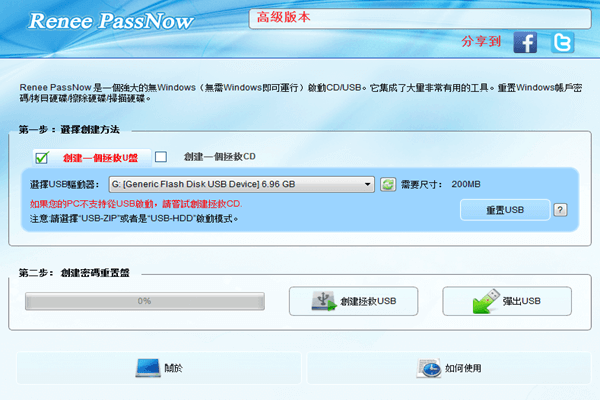
②把创建好的拯救装置USB/CD/DVD连接电脑,使电脑从拯救装置启动。
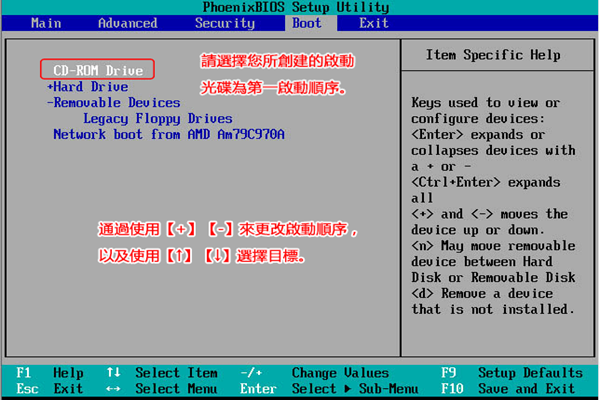
③ 成功从启动盘启动电脑后,在都叫兽™系统救援软件界面上选择“Data Transfer”功能。
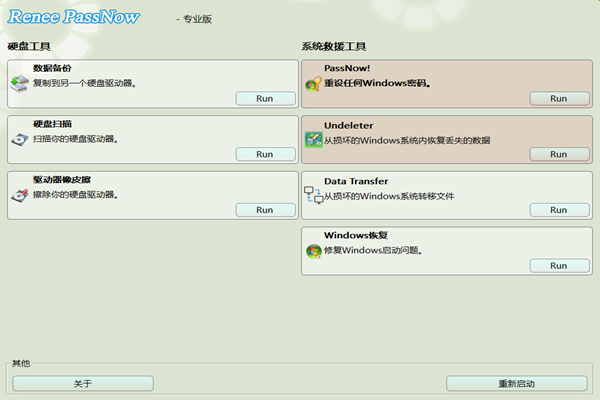
④ 选择原硬盘和目标硬盘,把需要转移的文件信息直接拉到新硬盘即可。
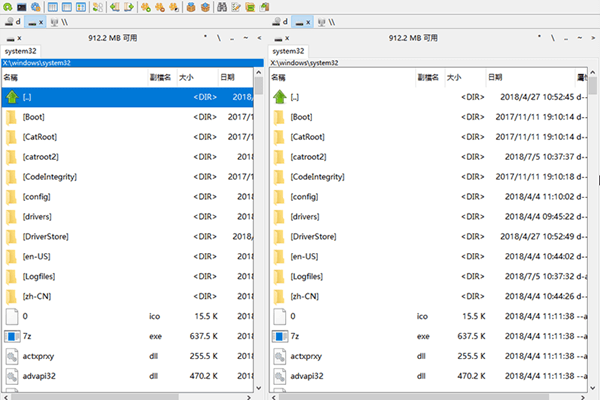
完成重要文件的转以后,接下来就开始介绍格式化NEC电脑的三个方法!
三、NEC电脑格式化的方法
方法一:进入恢复环境恢复出厂映像
① 重启或启动你的笔记本电脑。在登陆界面上,按住shift键的同时,点击电源按钮,再选择“重启”
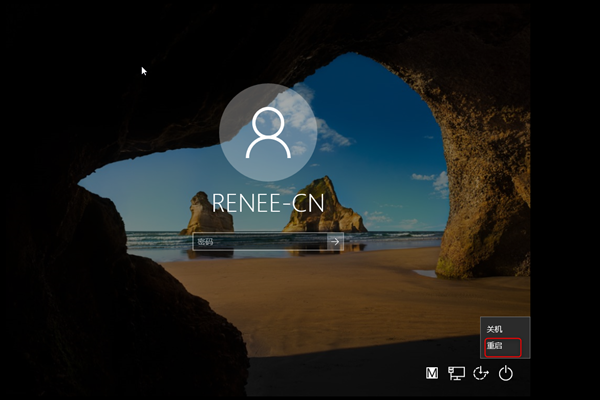
② 进入恢复环境后,依次选择“疑难解答” > “Factory Image Restore”。

③ 根据屏幕指示完成选项,系统将进入还原进程。
方法二:使用Windows 内置的重置功能
①同时按下“Windows图标 + I”键打开“Windows设置”,选择“更新和安全”。
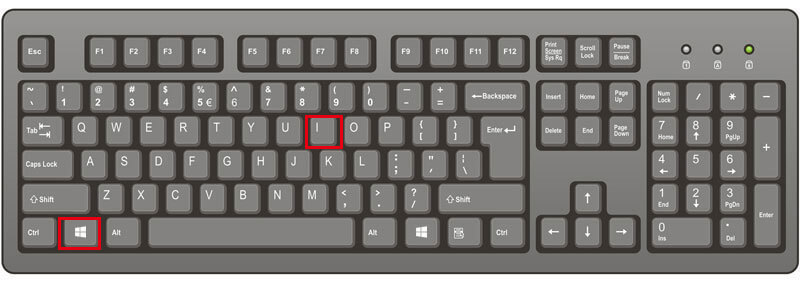
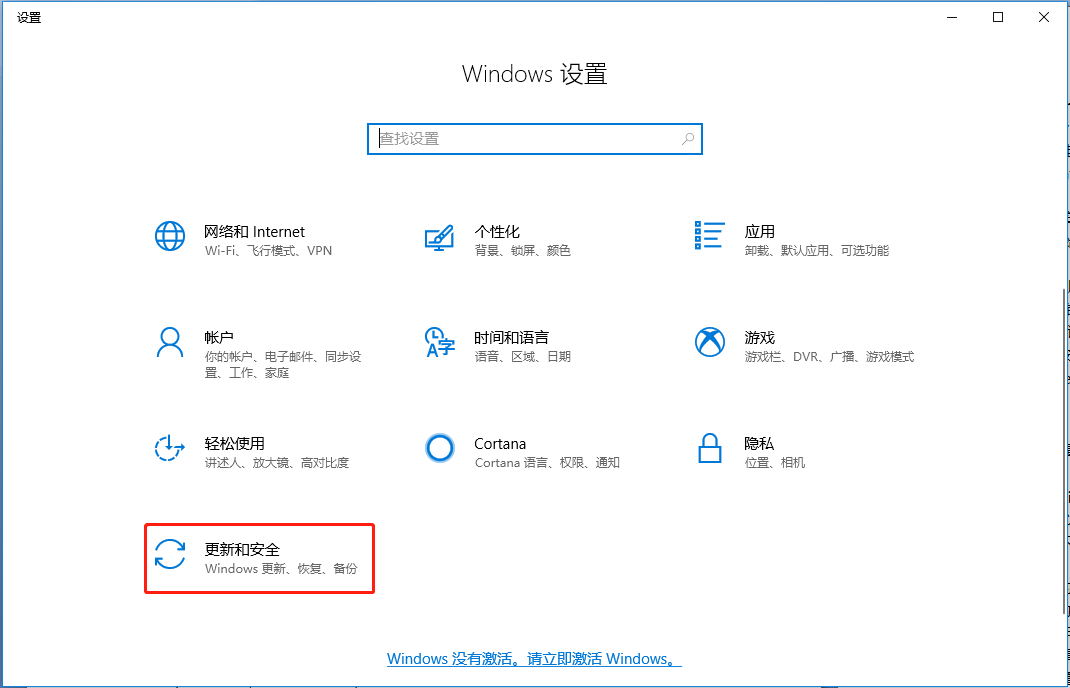
② 在新窗口中的左侧菜单中,选择“恢复”;在“重置此电脑”下方点击“开始”。
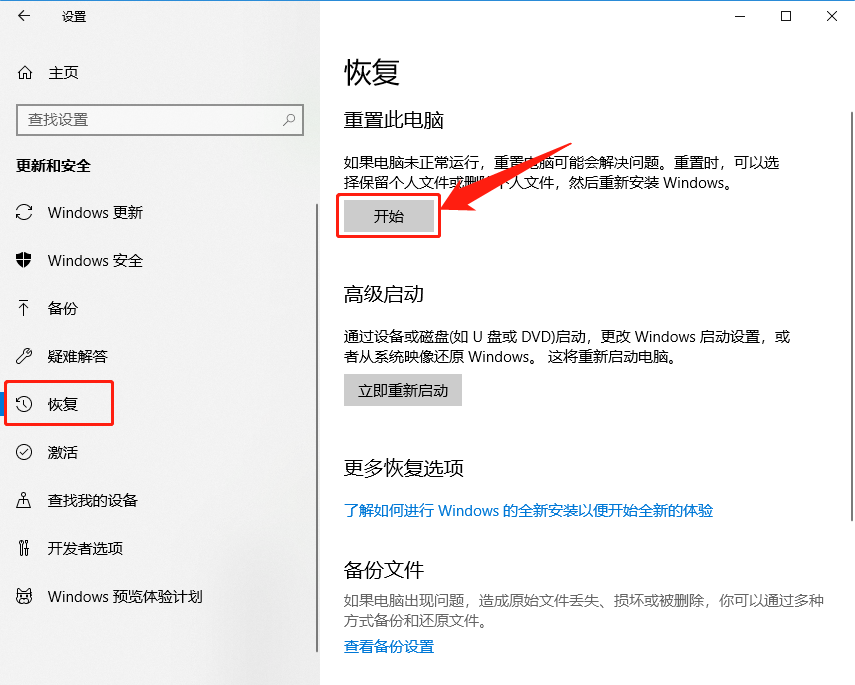
③ 然后在弹出的窗口中,选择需要重置的范围。按照实际需求可以选择“保留我的文件”,只删除应用和设置,也可以选择“删除所有内容”
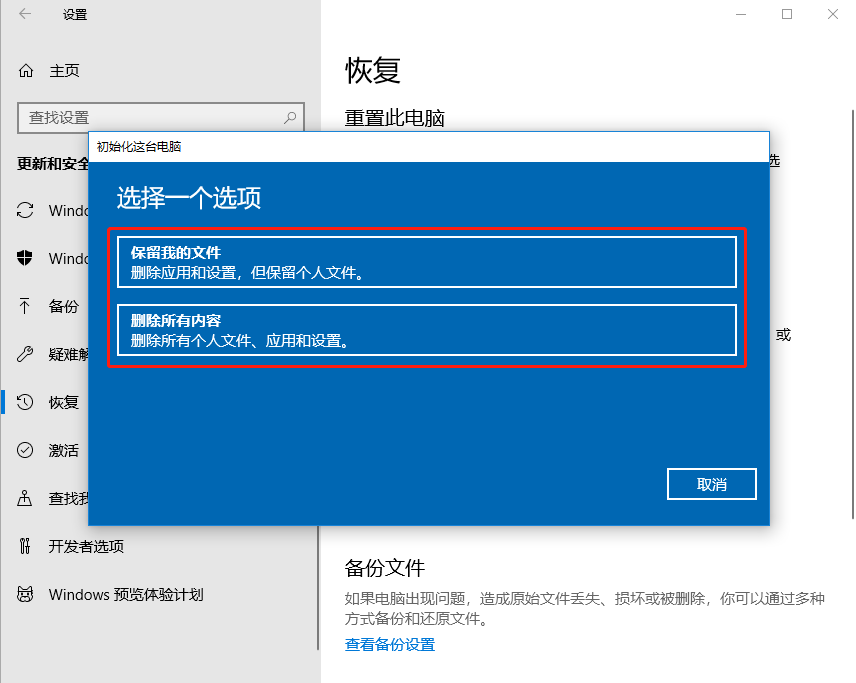
④ 完成选择后,需对将要删除的软件应用进行确定,确定要删除的话点击“下一步”。之后按照提示重置电脑,等待重置完成后,重启电脑就能恢复到出厂设置了。
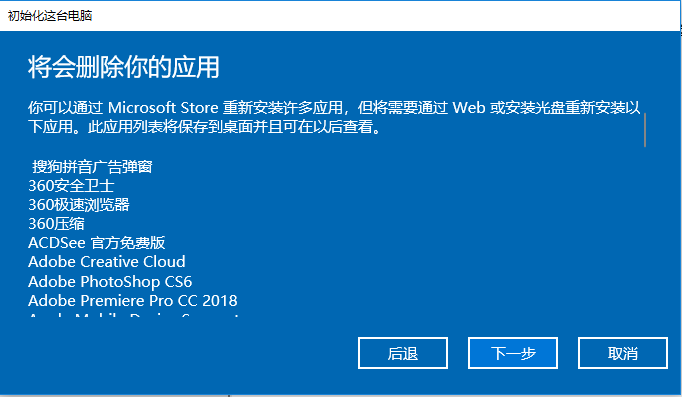
方法三:在无法启动时重置电脑的方法
这种方法适用于Windows系统完全崩溃,无法进入系统的用户,帮助电脑恢复到出厂状态。
①在两次以上未正常启动后,系统会自动进入Windows RE界面(系统修复菜单)。
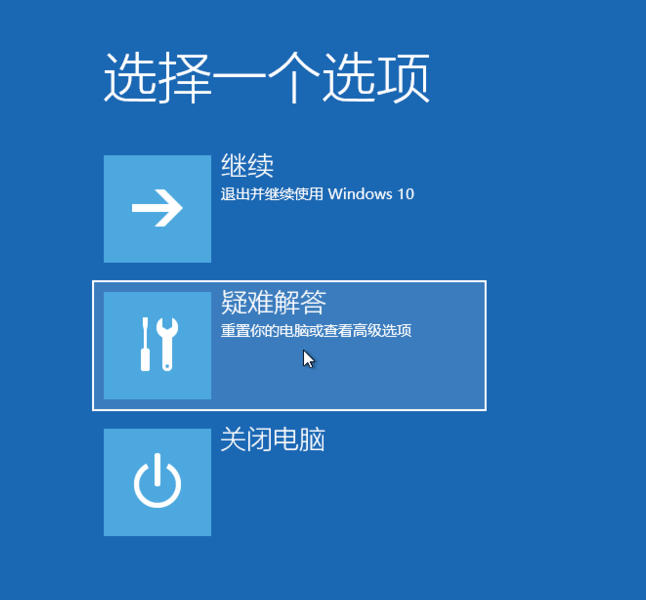
② 依次选择“疑难解答”>“重置此电脑”。
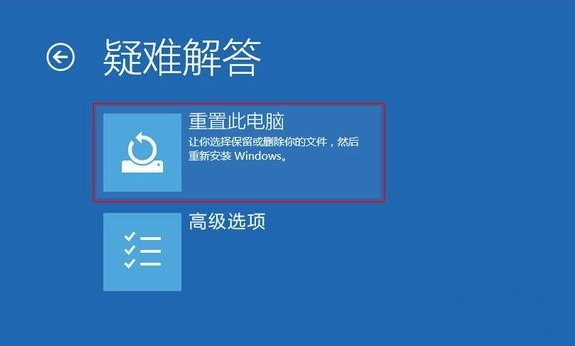
③ 接下来您可以选择“保留我的文件”或者“删除所有内容”。如果选择第二种,您需确保重要文件都已做好备份。下面以选择第二种为例。
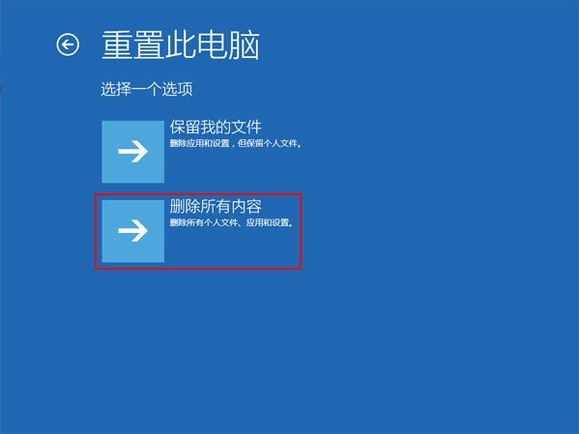
④ 然后选择“所有驱动器”>“仅删除我的文件”。如果选择“删除文件并清理驱动器”,耗时会很长,而且一般的电脑重置选择第一种即可。
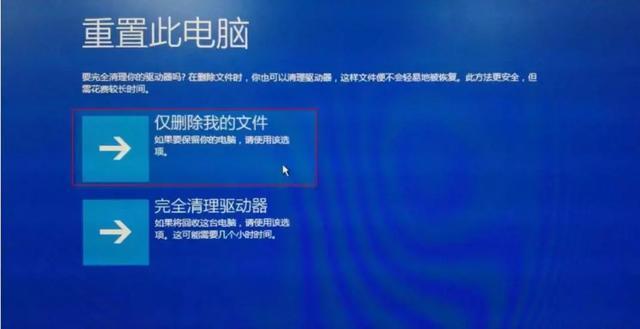
⑤ 最后点击“初始化”并等待30-60分钟进行简单重置。在重置过程中,电脑将重启几次。只需按照屏幕上的提示操作,您就可以成功将联想电脑恢复到出厂状态。
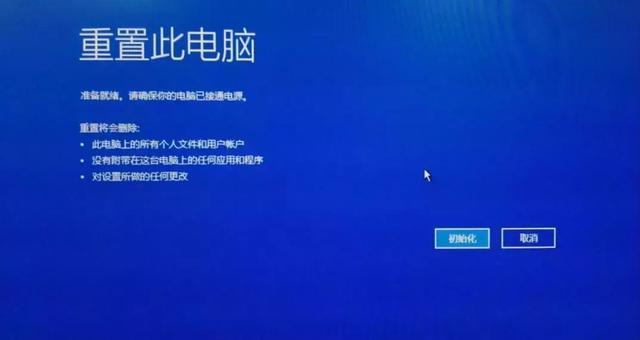






 粤公网安备 44070302000281号
粤公网安备 44070302000281号
